Apps installieren und deinstallieren
Öffnen Sie die Apps-Bibliothek, um häufig verwendete Standard-Apps anzuzeigen, oder greifen Sie auf den App Store zu, um andere Apps Ihrer Organisation herunterzuladen, wie z. B. Microsoft Office Suite und beliebte Videokonferenz-Apps wie Microsoft Teams, Zoom und mehr.
So Installieren Sie eine App aus dem App Store:
Tippen Sie von der Startseite aus auf Apps
 .
.Tippen Sie auf App Store.
Tippen Sie hier, um eine App auszuwählen, oder tippen Sie auf Mehr, um weitere Apps anzuzeigen.
Tippen Sie auf Installieren. Möglicherweise müssen Sie dem App Store die Berechtigung erteilen, die App zu installieren.
Die App wird auf dem Bildschirm installiert.
So verwenden Sie SMART Remote Management, um Drittanbieter-Apps einzusetzen.
IT-Administratoren, technische Spezialisten oder Verantwortliche für die Bereitstellung und Verwaltung von Apps innerhalb eines Unternehmens können SMART Remote Management verwenden, um Apps von Drittanbietern auf einem interaktiven SMART Board-Bildschirm mit iQ bereitzustellen. Weitere Informationen finden Sie in den folgenden Ressourcen auf der Support-Seite für SMART Remote Management:
Hinweis
SMART Remote Management erfordert ein Abonnement.
So deinstallieren Sie eine App:
Hinweis
Die Standard-iQ-Apps wie SMART Whiteboard, Eingang, Browser oder Bildschirmfreigabe können nicht deinstalliert werden.
Wenn die App an den Startbildschirm angeheftet ist, drücken und ziehen Sie sie an den oberen Bildschirmrand, bis sie über Deinstallieren schwebt.
ODER
Öffnen Sie die Apps-Bibliothek, drücken und ziehen Sie die App dann zum oberen Bildschirmrand, bis sie über Deinstallieren schwebt.
Lassen Sie die App los und tippen Sie auf OK, wenn Sie dazu aufgefordert werden.